
Selecione dados para criar um gráfico no Numbers do iPhone
No Numbers, os gráficos são criados com dados de uma tabela. Para criar qualquer tipo de gráfico, você pode selecionar os dados primeiro e depois criar um gráfico para exibi-los. Ao alterar os dados da tabela, o gráfico é atualizado automaticamente.
Selecione os dados antes de criar o gráfico
Acesse o app Numbers
 no iPhone.
no iPhone.Abra uma planilha e selecione as células da tabela com os dados que deseja usar. Caso deseje adicionar dados de uma linha ou coluna inteira, toque na tabela e toque no número ou letra da linha ou coluna desejada.
Se os dados da tabela forem categorizados, você também pode selecionar uma coluna para exibir os resultados dos cálculos de linha de resumo.
Nota: para traçar pontos de dados individuais em uma tabela categorizada, verifique se a primeira célula selecionada não está em uma linha de resumo. Se a seleção incluir um grupo que estiver contraído, apenas os dados dos grupos visíveis são exibidos.
Toque em
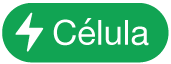 na parte inferior da tela e toque em “Criar Novo Gráfico”.
na parte inferior da tela e toque em “Criar Novo Gráfico”.Toque em 2D, 3D ou Interativo.
Deslize o dedo para ver mais opções de estilo para cada tipo de gráfico.
Toque em um gráfico para adicioná-lo e arraste o gráfico para o local desejado na folha.
Para definir se as linhas ou colunas são exibidas como uma série de dados, toque no gráfico, toque em Editar Referências (talvez seja preciso tocar em
 para ver Editar Referências), toque em
para ver Editar Referências), toque em  na barra de ferramentas e toque em uma opção.
na barra de ferramentas e toque em uma opção.Toque em Concluído e, depois, toque em Concluído novamente.
Ao adicionar um gráfico 3D,
 é exibido no centro do gráfico. Arraste este controle para ajustar a orientação do gráfico.
é exibido no centro do gráfico. Arraste este controle para ajustar a orientação do gráfico.
Selecione células em uma tabela dinâmica para criar um gráfico dinâmico
Quando você cria um gráfico dinâmico, é possível exibir dados diferentes (como Totais Gerais) com base nas células selecionadas. O gráfico dinâmico abaixo mostra os valores nas linhas de Total (Elétrica e Manual) da tabela dinâmica.
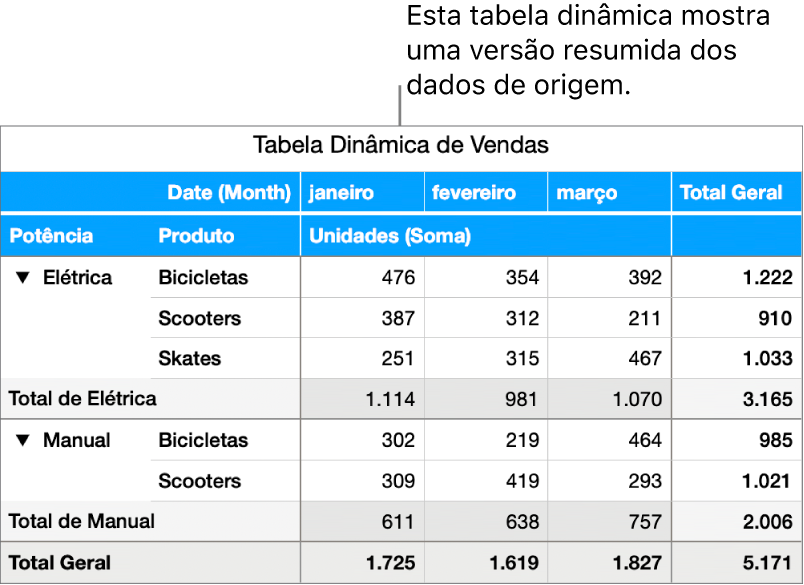
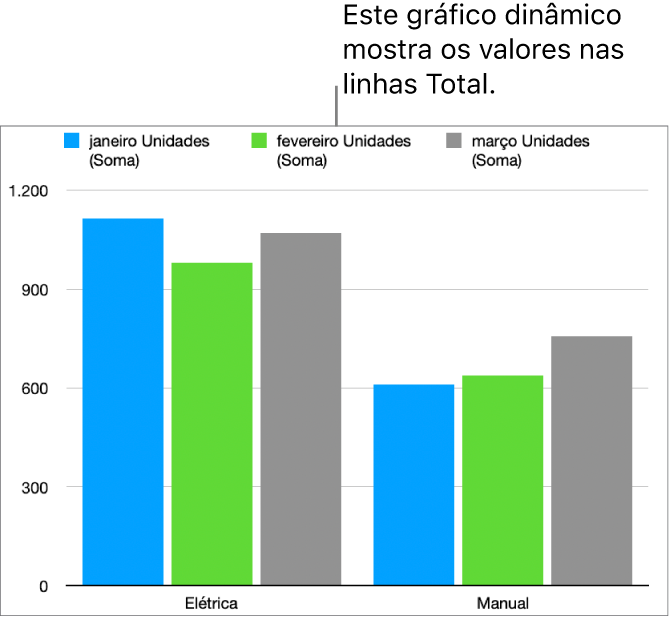
Acesse o app Numbers
 no iPhone.
no iPhone.Abra uma planilha com uma tabela dinâmica e selecione uma célula (como uma célula de Total ou Total Geral) que inclua os valores que deseja exibir.
Toque em
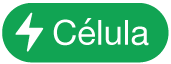 na parte inferior da tela e toque em “Criar Novo Gráfico”.
na parte inferior da tela e toque em “Criar Novo Gráfico”.Toque em 2D, 3D ou Interativo e toque em um gráfico.
Deslize o dedo para ver mais opções de estilo para cada tipo de gráfico.
Você pode ajustar os dados refletidos no gráfico a qualquer momento. Para saber como fazer isso, consulte Modifique dados de gráfico.